 После релиза «десятки» интернет наводнили сообщения о том, что Windows 10 шпионит за пользователями. В качестве доказательств приводились пункты лицензионного соглашения, принимая которое, вы якобы открываете нараспашку двери сотрудникам Microsoft, позволяя им собирать любые личные данные.
После релиза «десятки» интернет наводнили сообщения о том, что Windows 10 шпионит за пользователями. В качестве доказательств приводились пункты лицензионного соглашения, принимая которое, вы якобы открываете нараспашку двери сотрудникам Microsoft, позволяя им собирать любые личные данные.
Так ли страшен этот шпионаж? Какие «функции слежения» действительно отправляют информацию на серверы Майкрософт, а какие просто делают работу с системой чуть более удобной? Попробуем разобраться с этими вопросами.
Следит ли Windows 10 за пользователями?
Да, ровно в той же степени, что и Windows 7, Windows 8, Android и iOS. Но Microsoft – не самое большое зло: например,Google получает информацию из писем, которые вы отправляете с помощью его сервисов, формируя на основании конфиденциальных сведений рекламные объявления.
На сервера Microsoft же в основном отправляются данные телеметрии, благодаря которым специалисты находят и исправляют ошибки, выпуская обновления для более стабильной работы системы. Отключить функцию отправки телеметрии нельзя – рекомендуемый многими трюк с внесением в файл hosts адресов серверов Microsoft не работает.
Представители Microsoft не отрицают, что некоторые личные данные пользователей действительно отправляются в зашифрованном виде к ним на серверы. Но есть важные ремарки:
- Данные собираются для улучшения работы системы.
- Пользователи самостоятельно выбирают, какие сведения о них собираются.
Первому утверждению вы вправе не доверять. Но вот второе можно проверить самостоятельно – давайте посмотрим, как отключить слежку в Windows 10, изменив параметры конфиденциальнос
Параметры конфиденциальнос
Рассказывая о том, как установить Windows 10, мы говорили о том, что во время инсталляции лучше сразу зайти в настройки параметров и отключить все представленные там функции. Если вы это не сделали, то пришло время исправить оплошность:
- Раскройте меню «Пуск».
- Перейдите в «Параметры».
- Откройте раздел «Конфиденциально
сть».
Здесь представлено 13 вкладок с различными инструментами, которые нужно отключить. Можно идти прямо по порядку – открываете вкладку, читаете, за что отвечает инструмент, и переводите его в положение «Отключен». Оставить можно лишь несколько инструментов:
- На вкладке «Общие» фильтр SmartScreen, если вы пользуетесь встроенным браузером Microsoft Edge.
- На вкладке «Речь и рукописный ввод» инструмент распознавания речи и текста, чтобы введенные вами слова автоматически сохранялись в системном словаре (как T9 на телефоне).
Обратите внимание на раздел «Отзывы и диагностика»: здесь вы можете запретить Windows запрашивать ваши отзывы, а также назначить отправку только базовых сведений.
Не рекомендуется использоваться для блокировки функций слежений различные утилиты непонятного происхождения. В любом случае, полностью запретить сбор сведений не получится, а сторонний софт или отключение обновлений может привести к тому, что ваша система станет уязвимой.

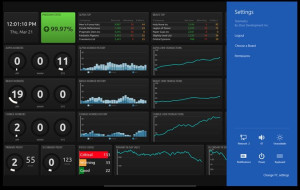
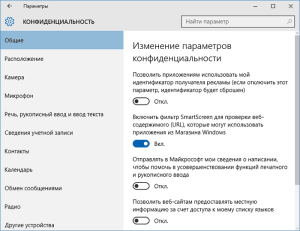
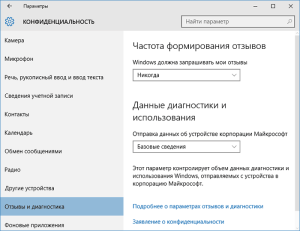

У Вас что, стоит защита от копирования? Хотел скопировать страничку Впрок…
Не понимаю, что это дает? Только неудобства для посетителя…
Да спасибо, забыл убрать, была необходимость поставить защиту.